Så här åtgärdar du Xbox One-felkod 0x803F9006 eller 0x87DE2729A
"Felkod 0x803F9006 eller 0x87DE2729 som Xbox One-användare stöter på när de försöker använda spelet eller appen. Köparen måste logga in." Vi kommer att försöka lösa felet i den här artikeln.
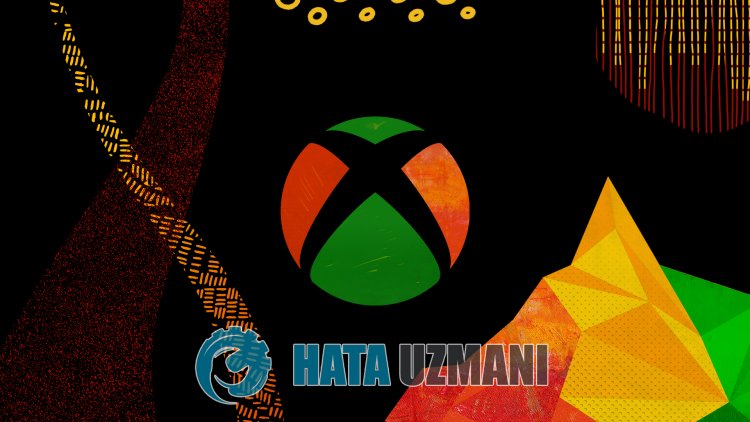
När Xbox One-användare försöker öppna något spel eller program stöter de på "Felkod 0x803F9006 eller 0x87DE2729", och deras åtkomst till spelet eller applikationen är begränsad. Om du står inför ett sådant problem kan du hitta en lösning genom att följa förslagen nedan.
Vad är Xbox One Error Code 0x803F9006 eller 0x87DE2729A?
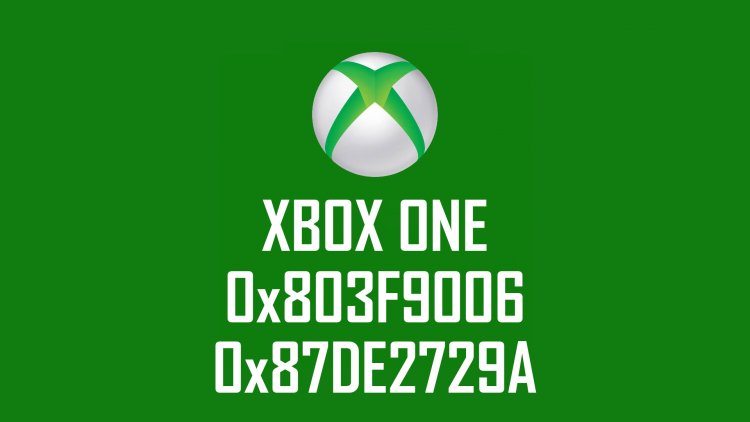
Den här felkoden som påträffas ger oss ett meddelande enligt följande:
"Personen som köpte den måste logga in."
Meddelandet som lämnas ovan förklarar att det kan finnas flera saker som hindrar oss från att kontrollera användningsrättigheterna för ett spel eller en applikation. För detta kommer vi att försöka lösa tvåolika felkoder genom att nämna några förslag.
Så här åtgärdar du Xbox One-felkod 0x803F9006 eller 0x87DE2729A
För att åtgärda det här felet kan du hitta lösningen på problemet genom att följa förslagen nedan.
1-) Anslut till din Xbox Live-session

Om du köpte spelet eller applikationen du vill köra från Microsoft Store måste du vara länkad till det Microsoft Store-konto du köpte.
Om du är ansluten till någon session på konsolen;
- Tryck på knappen Xbox på din handkontroll.
- Välj alternativet "Profil och system" på skärmen som öppnas och öppna menyn "Lägg till eller ändra".
- Välj alternativet "Lägg till ny" på skärmen som öppnas efter denna process och ange din kontoinloggningsinformation genom att följa instruktionerna på skärmen.
Om du inte är ansluten till någon session på konsolen;
- Välj alternativet "Lägg till ny" som visas direkt på konsolskärmen och ange sedan inloggningsinformationen för ditt konto genom att följa instruktionerna på skärmen.
Efter denna process kan du köra ditt spel eller program och kontrollera om problemet kvarstår.
2-) Sätt in spelskiva i Xbox-konsolen

Om du kör spelet eller programmet du försöker komma åt med hjälp av en skiva, kontrollera att skivan läses i konsolen. Om skivan inte är insatt i konsolen kan du kontrollera om problemet kvarstår efter att du har satt i den i konsolen.
3-) Aktivera Home Xbox

Inledning Xbox-plugin-programmet säkerställer att alla som använder Xbox Live-kontot du använder kan använda spelen och applikationerna som de har installerat, även om den personen inte är inloggad. Vi kan eliminera problemet genom att aktivera detta plugin.
- Tryck på knappen Xbox på din handkontroll.
- Välj alternativet "Profil och system" på skärmen som öppnas och öppna menyn "Inställningar".
- Aktivera alternativet "Logga in på min Xbox" genom att välja alternativet "Allmänt" i menyn.
När du har utfört den här åtgärden kan du köra spelet eller programmet och kontrollera om problemet kvarstår.
Ja, vänner, vi har löst vårt problem under den här titeln. Om ditt problem kvarstår kan du fråga om de fel du stöter på genom att gå in på vår FORUM-plattform som vi har öppnas.








![Hur åtgärdar jag YouTube-serverfelet [400]?](https://www.hatauzmani.com/uploads/images/202403/image_380x226_65f1745c66570.jpg)










